Booster toevoegen aan CoronaCheck app: Zo werkt het
Heeft u de boosterprik gehaald en wilt u hiervan een qr-code genereren in de CoronaCheck-app? Dit is niet ingewikkeld. In deze video laten we zien hoe het werkt.
QR-code oppepprik
Als u het boostervaccin tegen corona heeft ontvangen kunt u een nieuw vaccinatiebewijs aanmaken in de CoronaCheck-app. Dit kan niet direct na de prik, meestal moet u enkele uren of enkele dagen wachten tot de prik geregistreerd staat. Heeft u het vaccinatiebewijs toegevoegd aan de app, dan kunt u reizen naar landen of plaatsen waar de boosterprik verplicht is. Bekijk hoe het toevoegen van uw oppepprik werkt in de video onderaan dit artikel en in deze stap-voor-stap-beschrijving.
Stappen boosterprik toevoegen
Stap 1)
Open de CoronaCheck app, en klik op ‘internationaal’.
Stap 2)
Klik op het plusje rechts bovenin het scherm.
Stap 3)
Kies welk bewijs u wilt toevoegen, in dit geval het vaccinatiebewijs. Klik op “Vaccinatiebewijs, Ik heb mijn prik of prikken gehad.”
Stap 4)
Log in met DigiD. Dit kan via een wachtwoord met sms-controle of via de DigiD-app.
Stap5)
Uw vaccinatiegegevens worden opgehaald en staan in beeld. Klik op: Maak bewijs.
Stap 6)
Er staan nu 3 qr-codes in uw app op de pagina internationaal. (Of twee als u gevaccineerd bent met Janssen.) De derde qr-code hoort bij uw boosterprik.
Voorbeeld
U kunt deze stappen nakijken in deze video. Het inloggen met DigiD is in de video niet zichtbaar. Ook zijn de privegegevens en de persoonlijke qr-codes onzichtbaar gemaakt.
[npo_player prid=”WO_MAX_16753956″]
Geef een reactie
U moet inloggen om een reactie te kunnen plaatsen.

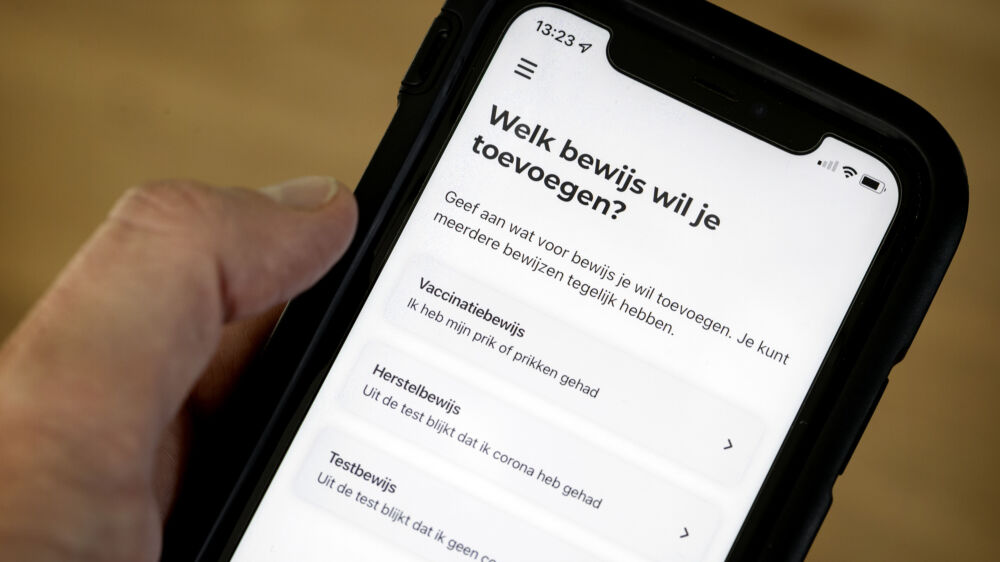
En zonder die app